Bijgewerkt april 2024: Stop met het krijgen van foutmeldingen en vertraag uw systeem met onze optimalisatietool. Haal het nu bij deze link
- Download en installeer de reparatietool hier.
- Laat het uw computer scannen.
- De tool zal dan repareer je computer.
Codefout 43 is een van de verschillende foutcodes in Apparaatbeheer. Het wordt gegenereerd wanneer het apparaatstuurprogramma een hardwareapparaat stopt omdat het apparaat een niet-gespecificeerd probleem aan Windows heeft gemeld.
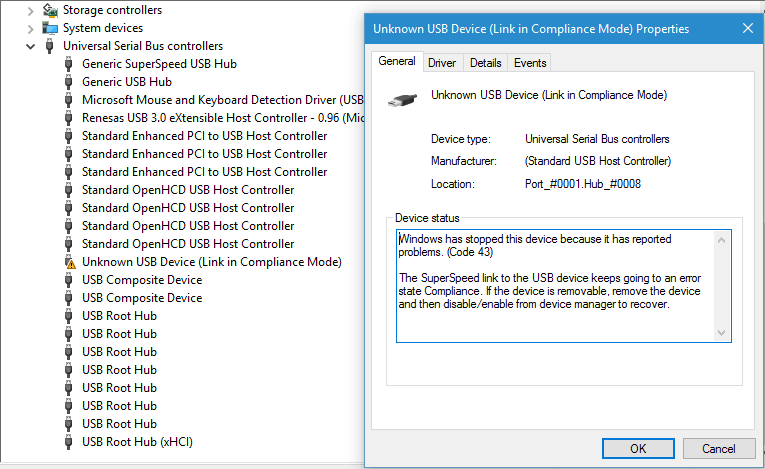
Dit generieke bericht kan betekenen dat het een echt hardwareprobleem is, of het kan gewoon betekenen dat er een stuurprogrammafout is die Windows niet als zodanig kan identificeren, maar die de hardware beïnvloedt.
Details over foutcodes van Apparaatbeheer, zoals code 43, zijn beschikbaar in het gedeelte Apparaatstatus van de apparaateigenschappen.
Problemen met de hardware en apparaten oplossen
Sluit het apparaat aan en voer hardwareproblemen uit. Start vervolgens de computer opnieuw op en controleer de status.
Volg deze stappen:
- Druk op de Windows + W-toets op het toetsenbord.
- Typ "Probleemoplossing" in het zoekvak en druk vervolgens op Enter.
- Klik op Hardware en geluiden en los vervolgens de hardware en apparaten op.
- Volg de instructies op het scherm. Start vervolgens de computer opnieuw op en controleer de status.
Controleer bcdUSB en fid_URB_Hdr_Status (Windows 8.1)
- Neem een USB-ETW-trace voor de opsommingsfout.
- Open de trace in de toepassing Microsoft Network Monitor (Netmon).
- Open het dialoogvenster Frame zoeken (CTRL-F) en zoek naar de gebeurtenis USBPort.USBPORT_ETW_EVENT_DEVICE_INITIALIZE
- Vouw het veld fid_USBPORT_DeviceDescriptor uit in het gebied Frame Details en bekijk de waarde van bcdUSB
- Als de bcdUSB-waarde groter is dan 0x200, opent u het dialoogvenster Frame zoeken opnieuw en zoekt u naar USBPort.USBPORT_ETW_EVENT_COMPLETE_URB_FUNCTION_CONTROL_TRANSFER_EX.ControlTransfer.Urb.SetupPacket.Value_DescriptorType == 0xf. De zoekopdracht retourneert de voltooiing van de controleoverdracht voor de BOS-descriptor van het type 0x0F.
- Vouw het veld ControlTransfer uit in het gebied Frame Details en kijk naar de waarde URB_Hdr_Status
- Als de waarde fid_URB_Hdr_Status iets anders is dan een succes, kan het apparaat geen BOS-descriptor retourneren, zelfs niet als het een versie hoger dan 0x200 meldt.
Update april 2024:
U kunt nu pc-problemen voorkomen door deze tool te gebruiken, zoals u beschermen tegen bestandsverlies en malware. Bovendien is het een geweldige manier om uw computer te optimaliseren voor maximale prestaties. Het programma repareert met gemak veelvoorkomende fouten die op Windows-systemen kunnen optreden - urenlange probleemoplossing is niet nodig als u de perfecte oplossing binnen handbereik heeft:
- Stap 1: Download PC Repair & Optimizer Tool (Windows 10, 8, 7, XP, Vista - Microsoft Gold Certified).
- Stap 2: klik op "Start scannen"Om registerproblemen met Windows te vinden die pc-problemen kunnen veroorzaken.
- Stap 3: klik op "Herstel alles"Om alle problemen op te lossen.
Controleer het hardwareapparaat
Met deze methode moet je controleer het hardwareapparaat dat houdt vast aan fout 43. Laten we de videokaart als voorbeeld nemen. Ga als volgt te werk:
- Controleer de grafische kaart op uw desktop-toren of laptop. Zorg ervoor dat het goed in de sleuf zit.
- Zorg ervoor dat de hardware schoon is. Als de GPU-ventilator bedekt is met stof, maak hem dan schoon met een kleine borstel of wattenstaafje.
- Zorg ervoor dat de GPU voldoende stroom heeft.
Als er een probleem is met het USB-apparaat, zorg er dan voor dat de USB-connector of poort niet is geoxideerd. U kunt een andere USB-poort of -sleuf proberen en het apparaat aansluiten op de USB-poort aan de achterkant van de pc wanneer u een desktop gebruikt.

Koppel alle randapparatuur los en start de computer opnieuw op.
Het herstarten van uw computer of laptop kan deze fout mogelijk sneller oplossen dan u denkt. Maar hier is de vangst: omdat fout 43 uw USB-verbinding beïnvloedt, moet u eerst alle apparaten loskoppelen die op uw apparaat zijn aangesloten.
Start vervolgens uw computer opnieuw op en sluit de apparaten één voor één opnieuw aan.
Driver Update

Een andere oplossing om de fout te corrigeren, is door de driver te controleren en bij te werken. De reden hiervoor is dat de beschikbare driver mogelijk niet up-to-date is. Daarom zal het installeren van de nieuwste driver waarschijnlijk het probleem oplossen.
De stappen voor het updaten van de driver zijn als volgt:
- Ga naar Apparaatbeheer.
- Klik met de rechtermuisknop op het stuurprogramma dat u wilt updaten.
- Klik op Stuurprogramma's bijwerken.
- Klik ten slotte op Automatisch controleren op updates van stuurprogramma's.
- Extra tip: als de huidige driver up-to-date is, zorg er dan voor dat u deze eerst verwijdert en vervolgens opnieuw installeert.
Expert Tip: Deze reparatietool scant de repositories en vervangt corrupte of ontbrekende bestanden als geen van deze methoden heeft gewerkt. Het werkt goed in de meeste gevallen waar het probleem te wijten is aan systeembeschadiging. Deze tool zal ook uw systeem optimaliseren om de prestaties te maximaliseren. Het kan worden gedownload door Hier klikken

CCNA, Web Developer, PC Troubleshooter
Ik ben een computer-liefhebber en een praktiserende IT-professional. Ik heb jarenlange ervaring achter de rug bij het programmeren van computers, hardware-probleemoplossing en reparatie. Ik ben gespecialiseerd in webontwikkeling en databaseontwerp. Ik heb ook een CCNA-certificering voor netwerkontwerp en probleemoplossing.

